移动硬盘怎么关闭最安全,确保数据安全的终极方法
![]() 游客
2025-03-05 02:23
69
游客
2025-03-05 02:23
69
亲爱的电脑小伙伴,你是否也有过这样的烦恼:移动硬盘的写保护让你无法随心所欲地读写文件?别急,今天就来教你几招,让你轻松关闭移动硬盘的写保护,安全又方便!
一、轻松关闭写保护,只需几步走
1. 物理开关法:首先,检查一下你的移动硬盘上是否有写保护开关。通常,这个开关位于移动硬盘的侧面或底部,形状像一个小拨片。如果找到了,只需将它拨到“关闭”位置即可。

2. 注册表编辑法:如果移动硬盘没有写保护开关,或者你不确定开关的位置,可以尝试使用注册表编辑法。具体操作如下:
- 同时按下“Win R”键,打开运行窗口。
- 输入“regedit”,点击确定。
- 在注册表编辑器中,依次找到“HKEY_LOCAL_MACHINE\\SYSTEM\\CurrentControlSet\\Control\\StorageDevicePolicies”。
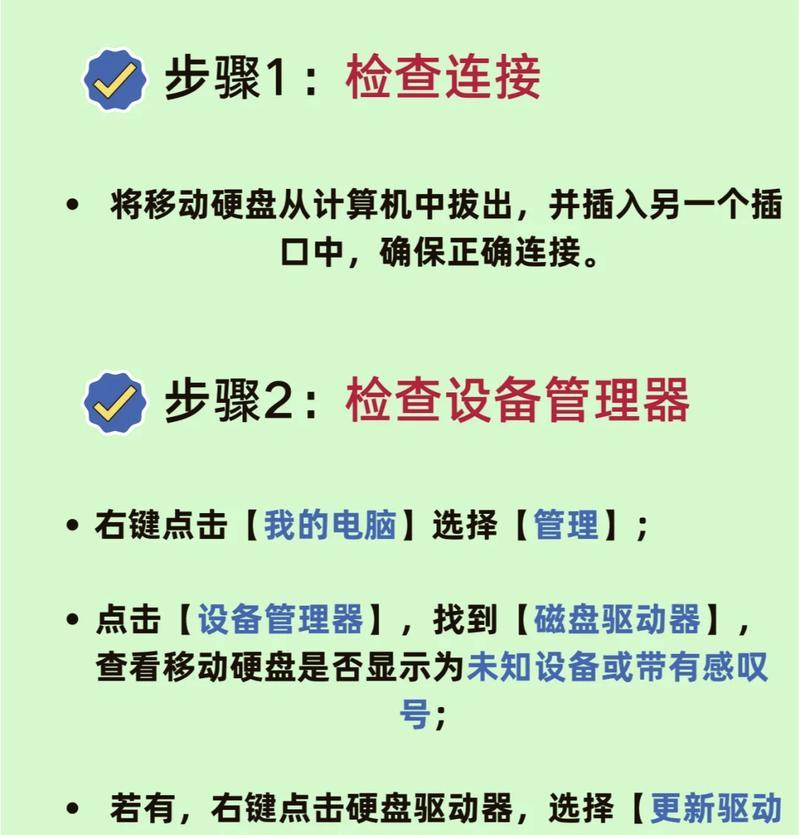
- 在右侧窗口中找到“WriteProtect”键,双击它。
- 将“数值数据”修改为“0”,然后点击确定。
- 退出注册表编辑器,重启电脑。
3. 磁盘管理法:如果以上方法都无法解决问题,可以尝试使用磁盘管理法。具体操作如下:
- 右键点击“我的电脑”,选择“管理”。
- 在计算机管理窗口中,找到“存储”选项,然后点击“磁盘管理”。
- 在磁盘管理窗口中,找到你的移动硬盘,右键点击它,选择“属性”。
- 在属性窗口中,切换到“策略”选项卡,然后选择“为快速删除而优化”。
- 点击确定,然后重启电脑。
二、关闭写保护,注意事项要牢记
1. 备份重要数据:在关闭写保护之前,一定要确保你的移动硬盘中的重要数据已经备份。因为关闭写保护后,你将可以随意读写文件,可能会不小心删除重要数据。
2. 安全删除:关闭写保护后,一定要使用安全删除功能来拔掉移动硬盘。在Windows系统中,你可以右键点击移动硬盘,选择“安全删除硬件”,然后按照提示操作。
3. 避免频繁开关写保护:频繁开关写保护可能会对移动硬盘的寿命造成影响,所以尽量避免频繁操作。
4. 注意移动硬盘的使用环境:在使用移动硬盘时,要注意避免高温、潮湿、震动等不良环境,以免损坏硬盘。
三、关闭写保护,其他小技巧
1. 使用第三方软件:市面上有一些第三方软件可以帮助你关闭移动硬盘的写保护,例如“USB Write Protect”等。
2. 修改BIOS设置:有些电脑的BIOS中提供了关闭写保护的功能,你可以尝试进入BIOS设置,找到相关选项进行修改。
3. 联系厂商:如果以上方法都无法解决问题,可以联系移动硬盘的厂商,寻求技术支持。
亲爱的电脑小伙伴,现在你学会如何关闭移动硬盘的写保护了吗?赶快试试吧,让你的移动硬盘更加自由地发挥它的作用吧!
转载请注明来自数码俱乐部,本文标题:《移动硬盘怎么关闭最安全,确保数据安全的终极方法》
- 最近发表
-
- 电脑管家破解WiFi密码错误(解决WiFi密码错误的方法及注意事项)
- 选择适合您的最佳视频转换器(比较视频转换器的功能和性能,找到最适合您的工具)
- 电脑错误691原因及解决方法(深入解析电脑错误691及有效解决方案)
- 卸载电脑管家,解决错误问题(优化电脑性能,提高系统稳定性)
- 电脑指纹驱动错误31的解决方法(解决电脑指纹驱动错误31的简易步骤)
- 手机转换jpg格式的简便方法(快速将图片格式从其他格式转换为jpg的有效途径)
- Win64位装机教程(从购买硬件到安装系统,一步步教你完美装机)
- 《使用光盘安装WindowsXP操作系统教程》(详细步骤让您轻松配置您的WindowsXP系统)
- 使用U盘重新安装系统的详细教程(简单易行的U盘重装系统方法,让你的电脑焕然一新)
- 电脑蓝屏错误的解决方法(探索电脑游戏蓝屏错误的根源和解决方案)
- 标签列表

